笔记本win10系统怎么调节触摸板灵敏度
使用笔记本的用户都知道,笔记本自带有触摸板功能,可以方便我们在没有鼠标的时候可以通过触摸板来进行操作,不过有些笔记本win10系统用户在使用触摸板的时候发现灵敏度不好,很迟钝,要怎么办呢,其实我们可以手动调节触摸板灵敏度,现在给大家分享一下笔记本win10系统怎么调节触摸板灵敏度的具体步骤吧。
方法一:
1、点击任务栏的小娜,搜索:控制面板 点击并打开控制面板;
2、打开控制面板后点击打开“硬件和声音”;
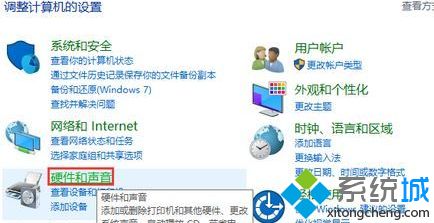
3、在硬件和声音界面,选择打开“鼠标”;
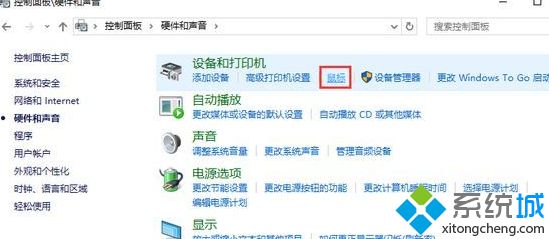
4、来到指针选项下,在移动项调整指针移动速度,即可调整相对应的触控板灵敏度。
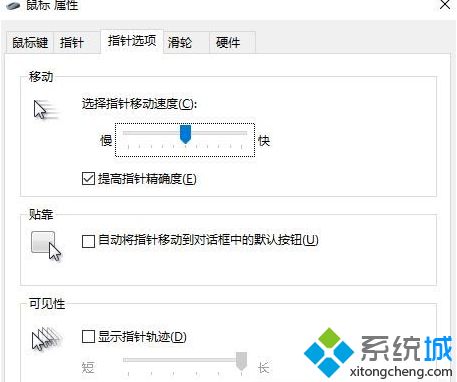
方法二:
1、点击开始菜单 -- 设置 按钮;
2、在windows 设置界面点击【设备】按钮;

3、在左侧点击【鼠标】按钮;
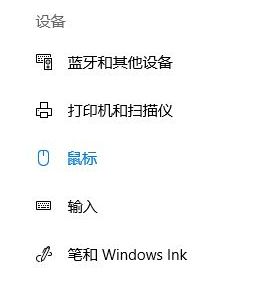
4、在右侧 鼠标 下相关设置下点击【其他鼠标选项】;
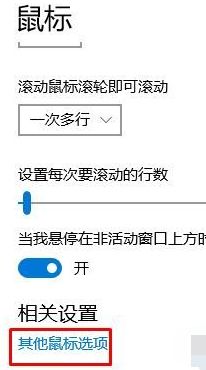
5、在属性属性窗口点击【指针选项】,在下面修改“移动”下面的速度即可!
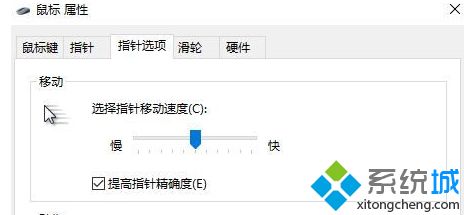
关于笔记本win10系统怎么调节触摸板灵敏度就给大家介绍到这边了,通过上面的两种方法就可以调节触摸板的灵敏度了。
相关教程:无线键盘不灵敏怎么办笔记本触控板没反应鼠标灵活度在哪调我告诉你msdn版权声明:以上内容作者已申请原创保护,未经允许不得转载,侵权必究!授权事宜、对本内容有异议或投诉,敬请联系网站管理员,我们将尽快回复您,谢谢合作!










